Vi manca davvero tanto il sistema di stampa di KDE quando lavorate sui documenti di openOffice e siete stanchi della povera interfaccia di stampa che questo offre? Ecco quì spiegato, in pochi passi, come utilizzare il sistema di stampa di KDE per i documenti di openOffice su openSuSe 10.3 (funzionerà sicuramente anche su altre distribuzioni)!
Per prima cosa andate ad eseguire, anche da utente normale, il programma chiamato spadmin che si trova nella cartella /usr/lib/ooo-2.0/program con i seguenti comandi:
cd /usr/lib/ooo-2.0/program
./spadmin
ora avrete davanti questa interfaccia (potrebbe non corrispondere esattamente, ma è quella):

Come avrete già intuito è sarà necessario aggiungeree una nuova stampante nel formato di un convertitore pdf come mostrato nello screenshot seguente:

Nel passo successivo dobbiamo scegliere Il motore di conversione in pdf. Sinceramente, avendoli provati entrambe (il terzo non ci serve) non mi sento di consigliarne uno in particolare, perciò prendetene uno a caso, facciamo il primo:

Bene cliccate avanti e, a prescindere dalla scelta che avete effettuato, vi si presenterà la finestra dove dovete dire a chi consegnare il flusso pdf appena creato. A noi interessa che sia kprinter a prenderlo in consegna e perciò il comando da inserire sarà semplicemente
/opt/kde3/bin/kprinter
come riportato nella finestrella successiva:

La finestra successiva non richiede di certo uno screenshot! Non dovete fare altro che indicare il nome della stampante che più vi aggrada, e se volete impostarla come stampante predefinita per openOffice. Ben fatto! ora avete tutta la potenza del sottosistema di stampa di KDE anche per i vostri lavori su openOffice!

Per prima cosa andate ad eseguire, anche da utente normale, il programma chiamato spadmin che si trova nella cartella /usr/lib/ooo-2.0/program con i seguenti comandi:
cd /usr/lib/ooo-2.0/program
./spadmin
ora avrete davanti questa interfaccia (potrebbe non corrispondere esattamente, ma è quella):

Come avrete già intuito è sarà necessario aggiungeree una nuova stampante nel formato di un convertitore pdf come mostrato nello screenshot seguente:

Nel passo successivo dobbiamo scegliere Il motore di conversione in pdf. Sinceramente, avendoli provati entrambe (il terzo non ci serve) non mi sento di consigliarne uno in particolare, perciò prendetene uno a caso, facciamo il primo:

Bene cliccate avanti e, a prescindere dalla scelta che avete effettuato, vi si presenterà la finestra dove dovete dire a chi consegnare il flusso pdf appena creato. A noi interessa che sia kprinter a prenderlo in consegna e perciò il comando da inserire sarà semplicemente
/opt/kde3/bin/kprinter
come riportato nella finestrella successiva:

La finestra successiva non richiede di certo uno screenshot! Non dovete fare altro che indicare il nome della stampante che più vi aggrada, e se volete impostarla come stampante predefinita per openOffice. Ben fatto! ora avete tutta la potenza del sottosistema di stampa di KDE anche per i vostri lavori su openOffice!

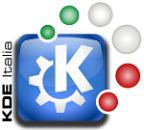
Nessun commento:
Posta un commento